Более простая, чем Windows 2000, и менее подверженная аварийным отказам, нежели Windows Mе, Windows XP представляет собой самую значительную модернизацию операционной системы, осуществленную компанией Microsoft за последние годы. И в то же время — самую противоречивую из всех таких модернизаций. Тестирование новой ОС как в лабораторных, так и в реальных условиях показало, что в ней работает, а что нет, и стоит ли переходить на эту систему.
«Нужна ли она мне?»
Именно это все и хотят узнать о новой ОС. Для большинства пользователей, чьи компьютеры в состоянии работать и с Windows XP, ответ на вынесенный в заголовок вопрос будет положительным.
Windows XP, поставки которой должны были начаться 25 октября (если только в последнюю минуту не последует каких-либо судебных распоряжений, обусловленных все еще не урегулированными антимонопольными спорами, что, однако, маловероятно), может оказаться самой стабильной из всех когда-либо появлявшихся версий Windows. По утверждению Microsoft, эта ОС по меньшей мере столь же стабильна, как Windows 2000, и в то же время она самая функционально «заряженная» версия. И тут надо сказать спасибо хорошей наследственности: от Windows NT и 2000 новой ОС досталось надежное, стабильное ядро, а от Windows 9x и Me — аппаратная и программная совместимость, равно как и инструменты для работы с цифровой графикой, видео и аудио. И в каждой из своих двух разновидностей (Home Edition и Professional) она великолепно подходит для новейших ПК с их быстрыми процессорами, емкими жесткими дисками и скоростными устройствами для записи компакт-дисков.
Первоначальные отзывы тех пользователей, которые переходили на Windows XP, по большей части положительны. Компания Microsoft значительно усовершенствовала процедуру инсталляции, которая теперь далека от «кошмара несовместимости», испытанного в свое время при переходе к Windows 2000. Большинство редакторов и сотрудников журнала PC World, установивших на своих компьютерах как предварительную, так и окончательную версии Windows XP, при упоминании о несовместимости называли лишь заведомо второстепенные проблемы.
Большинство, но не все. Как и при всяком обновлении, вы можете напороться на проблему с каким-нибудь ключевым приложением или периферийным устройством, которая сделает модернизацию нежелательной. Всей правды о том, как все-таки реально обстоят дела с совместимостью, мы не узнаем до тех пор, пока Windows XP не испробуют миллионы пользователей и пока производители оборудования и программ не потратят несколько месяцев на то, чтобы внести необходимые исправления в свои продукты.
Установив новую ОС на свои компьютеры, люди с удовольствием обнаруживают, что Windows XP загружается весьма быстро. Снижение производительности, да и то совсем небольшое, заметили лишь те немногие, кто устанавливал новую ОС на старые машины, не удовлетворяющие минимальным требованиям Windows XP.
Все были приятно поражены надежностью новой ОС. Если вы выходец из лагеря 9x/Me с их склонностью к «авариям», то уже одно это является наилучшим поводом для модернизации. Основанные на ядре такой же архитектуры, что и ядро Windows 2000 и NT, обе версии новой ОС уделяют гораздо больше внимания тому, каким образом приложения, драйверы, а равно и сама Windows используют память вашей системы, предотвращая нежелательное воздействие программ друг на друга. Даже если какое-то приложение изобилует программными ошибками, XP обычно в состоянии предотвратить аварийный отказ.
Не слишком-то серьезной может оказаться и еще одна потенциальная проблема, связанная с переходом на новую ОС. Некоторые пользователи, привыкшие устанавливать Windows где и когда им заблагорассудится, опасаются, что предусмотренный в Windows XP «антипиратский» механизм активации продукта (WPA — Windows Product Activation) окажется для них обременительным неудобством. Однако эта схема контроля за копированием, по всей вероятности, не должна затронуть большинство законопослушных пользователей (см. врезку «Активация продукта: на самом деле не так уж и страшно»).
Поскольку Windows XP объединяет в себе так много различных новых и старых функций, для удобства тестирования сгруппируем их в пять основных категорий:
- пользовательский интерфейс;
- цифровые медиаинструменты;
- функции, связанные с безопасностью и защитой информации;
- техническая поддержка и справочная информация;
- инструменты для работы с Интернетом.
Новый облик XP
Ничего революционного в интерфейсе Windows XP нет, кроме, пожалуй, большего контроля за тем, как выглядит и работает ОС: появляются ли те или иные значки на рабочем столе, в каком виде предстает Панель управления, в каких цветах и с какими текстурами отображаются конкретные окна и значки. В целом все изменения хороши, а непонравившиеся в большинстве случаев можно отменить. Раздражающее нововведение, от которого нельзя избавиться по своей воле, — это подсказки, всплывающие над некоторыми значками на Панели задач. Особенно навязчиво предложение подписаться на услуги «паспортной системы» от Microsoft (Passport authentication system), которая нужна лишь для того, чтобы подключаться к службам Windows Messenger или MSN. Однако потерпите: в конце концов это предложение исчезает.
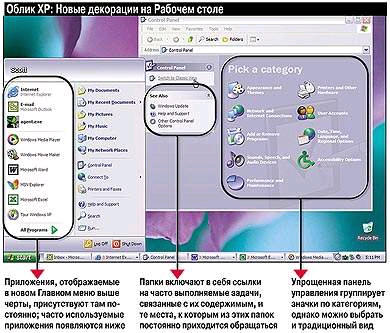
В состав Windows XP входят новые темы — наборы цветовых настроек и фоновых картинок для окон. Облик окон и кнопок улучшен за счет сглаживания углов, добавления теней и текстур. Если не понравятся окна Windows XP со скругленными углами и голубыми заголовками (можно выбрать также оливковый и серебристо-серый цвета), то имейте в виду, что в пакете добавлений Plus или на Web-сайте Microsoft вскоре должны появиться и другие темы. Можно также вернуться к классическому облику, сходному с интерфейсом Windows 98 или 2000.
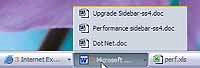
Ссылки на документы или окна одного и того же приложения (в данном примере это Microsoft Word) всплывают при щелчке на единственной кнопке Панели задач, соответствующей этому приложению
Наиболее значительные изменения интерфейса касаются Главного меню и Панели задач. Модифицированное Главное меню содержит теперь ссылки на активно используемые приложения, существенно важные системные папки и часто выполняемые задачи. В таком виде меню выступает как хороший персональный портал, но если он вам не нравится, то можно вернуться и к классическому облику Главного меню. Панель задач теперь оснащена двумя функциями, предназначенными для экономии экранного пространства: ссылки на документы или окна, открытые в одном и том же приложении (например, окна Web-браузера или документы Word), всплывают вертикально над одной кнопкой, выносимой на панель задач. А те значки на системной панели, которые редко используются, по прошествии некоторого времени с нее исчезают (но вы можете их найти, щелкнув на кнопке со стрелкой, расширяющей эту панель).
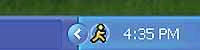
![]()
Редко используемые значки системной панели по умолчанию скрыты, найти их можно, щелкнув на значке с маленькой стрелкой (на рисунке крайняя слева)
Другие изменения облика Windows XP, включая тени, прозрачные многоцветные значки и анимационные эффекты, сопровождающие передвижение курсоров и окон, могут создать дополнительную нагрузку на графическую плату и ЦП, но эти эффекты можно отключить.
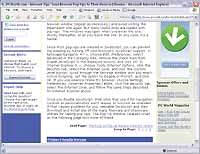
ClearType: устранение ЖК-неровностей (а — до применения ClearType)
Еще одна инновация, которую вы можете захотеть испробовать, если у вас имеется портативный компьютер или настольный ЖК-монитор, — функция ClearType. По умолчанию эта технология сглаживания шрифтов отключена; для того, чтобы увидеть ее в действии, надо щелкнуть на значке Панели управления Display («Экран») и выбрать опции Appearance («Вид») и Effects («Эффекты»). ClearType сглаживает неровные края букв на ЖК-дисплеях и делает текст более приятным для глаз.
Звук и изображение
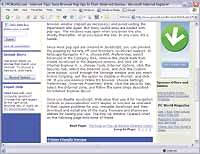
ClearType: устранение ЖК-неровностей (б — после применения ClearType)
Windows XP унаследовала многие из цифровых медиафункций Windows Me. Если вы загружаете аудиофайлы, копируете звуковые дорожки с компакт-диска на переносной цифровой аудиоплеер, используете Web-камеру или цифровую видео- или фотокамеру, то Windows XP может оказаться для вас полезной. Иногда, правда, она заставляет при этом делать все в манере, предписываемой Microsoft.
Компания Microsoft неустанно продвигает свой Windows Media Player для Windows XP — несомненно, для того, чтобы подчеркнуть доступность этой версии исключительно в случае использования новой ОС. Однако отличий между Media Player 7.1 и плеером, который могут бесплатно использовать приверженцы более ранних версий Windows, на самом деле немного. Если у вас имеется дисковод CD-R/RW, то XP-плеер позволяет вам записывать компакт-диски с максимально доступной для вашего пишущего дисковода скоростью, тогда как Media Player 7.1 ограничивает запись скоростью 2X.
Увеличение скорости записи компакт-дисков — это реальное усовершенствование, а вот два других основных отличия нового медиаплеера особенно радикальными не выглядят. Если на вашей системе установлено какое-либо приложение для декодирования DVD-дисков, совместимое с Windows Media Player, то вы можете использовать Media Player для просмотра DVD.
Как и прежде, можно конвертировать аудиозаписи с компакт-диска в формат WMA. Но вот для перевода их в формат MP3 придется воспользоваться подключаемой программой какой-либо иной фирмы. К тому же, в отличие от DVD-декодера, это обновление небесплатно: по словам Microsoft, к моменту начала поставок Windows XP некоторые приложения будут доступны примерно за 10 долл. каждое. Интересно, что ту же операцию можно осуществить бесплатно с помощью программного обеспечения от MusicMate и других производителей.
Windows Movie Maker — та же самая облегченная утилита для переноса и редактирования видеофайлов, что входит в состав Windows Me. Наибольшая ее слабость состоит в том, что из-за отсутствия возможности вывода данных на стандартные устройства типа видеомагнитофонов просматривать созданные видеоролики можно только на экране компьютера.
Microsoft, правда, добавила режимы ввода видеоизображений с большим, чем ранее, разрешением (в предыдущей версии Movie Maker максимальное разрешение составляло 320x240). Но Movie Maker по-прежнему подходит в основном для того, чтобы записывать короткие и с низким разрешением видеофрагменты с целью вставить их в электронное письмо бабушке (конечно, бабушка тоже должна иметь возможность загружать не менее чем 1 Мбайт видеоданных в минуту).
Наконец, Windows XP предоставляет поклонникам цифровой фотографии дружественный интерфейс, обеспечивающий загрузку, просмотр и печать снимков с цифровых фотокамер. Папка My Pictures («Мои рисунки») в Windows XP содержит ссылки на специфические задачи, относящиеся к содержимому этой папки: просмотр слайд-шоу, печать снимков, онлайновый заказ отпечатков и выгрузка снимков на Web-сайт.
Мастер работы со сканером и фотокамерой (Scanner and Camera Wizard) позволяет загружать, просматривать и удалять изображения, хранящиеся в присоединенной к компьютеру цифровой камере, равно как и делать снимки с экрана компьютера при условии, что ваша камера соответствует спецификации Windows Image Acquisition. Все это хорошо, хотя указанные функции могут входить в число возможностей, и так уже предлагаемых собственным программным обеспечением вашей цифровой фотокамеры (если, конечно, она совместима с Windows XP. Впрочем, Microsoft утверждает, что большинство версий программного обеспечения цифровых камер для Windows 2000 будет работать и с Windows XP).
Безопасность и совместная работа
Если вы не знакомы с Windows 2000 и ее предшественницей, Windows NT, то приготовьтесь к тому, что привычный вам способ доступа к ПК изменится. В Windows 9x безопасность была делом десятым, а слабые защитные барьеры легко обходились. Читать, редактировать и удалять файлы на жестком диске мог кто угодно, поскольку ни операционная система MS-DOS, лежащая в основе Windows 9x/Me, ни файловые системы FAT и FAT32 не имели никаких механизмов контроля за доступом кроме простой пометки «Только для чтения». И это являлось проблемой для всякого, чей компьютер доступен для коллег, детей, соседей по комнате и т. д.
В отличие от этих систем Windows XP осуществляет жесткий контроль за тем, кто есть кто и кто что делает. Вы можете потребовать от пользователей регистрироваться при входе в систему, чтобы доступ к отдельным файлам могли получать только те пользователи, которые имеют на это право, что хорошо не только для защиты данных, но и для сохранения всякого рода настроек и предпочтительных установок.
Windows XP различает три типа пользователей. Администраторам предоставляется полный контроль над всеми аспектами конфигурации системы; на возможности пользователей двух других категорий (Limited «Лимитированный» и Guest «Гость») наложены ограничения. Вам надо быть внимательным при установке ОС, когда обе ее версии, как Home Edition, так и Professional, попросят вас создать пользовательскую учетную запись. Дело в том, что по умолчанию всякий пользователь регистрируется при этом как Администратор, а это прямой путь к беде, если кто-либо из пользователей окажется любознательным ребенком или недовольным сотрудником. Администраторы имеют возможность создавать и удалять учетные записи, копаться в файлах и настройках других пользователей. Для того чтобы гарантированно обезопасить свои данные и быть уверенным в том, что никто не войдет в систему под вашим именем, сделайте себя единственным администратором системы.
Если компьютером реально пользуются несколько человек, и при этом его параметры не находятся у самой нижней черты предъявляемых Windows XP системных требований, вам стоит испробовать новую функцию, именуемую Fast User Switching («Быстрое переключение пользователей»), которая позволяет одному из пользователей оставаться в системе, не закрывая нужные ему программы, и при этом другой пользователь может занять его место и запустить нужные ему приложения. Если машина имеет достаточный объем ОЗУ, то время переключения с одного зарегистрированного пользователя на другого измеряется секундами (при тестировании 128-Мбайт ОЗУ было достаточно для обеспечения умеренной многопользовательской нагрузки). А поскольку Windows XP гораздо лучше защищена от аварийных отказов, чем Windows 9x/Me, эта новая функция может изменить способ совместного использования компьютера в семьях и в офисах. Например, вы сможете оставлять свой файл QuickBooks открытым в течение недель, в то время как ваши дети будут играть в игры, загружать файлы и путешествовать по Интернету. (Однако, отходя от компьютера, не забывайте все же сохранять свои данные, чтобы не потерять их в том случае, если ПК будет выключен.)
Remote Desktop («Удаленный рабочий стол») — это родственная предыдущей функция, которая частично использует ту же многопользовательскую технологию, что и Fast User Switching, для того, чтобы дать возможность подсоединяться к своему ПК и управлять им по телефонной линии или через Интернет. Конкурирующая с другими приложениями для дистанционного управления (такими, как PC Anywhere компании Symantec) программа Remote Desktop предназначена исключительно для Windows XP Professional, так что на ПК, которым вы хотите управлять, должна быть установлена эта версия ОС. А вот для того чтобы связаться с такой системой издалека, необходима только какая-либо клиентская программа Windows Terminal Services (некоторые из них включены в компакт-диск Windows XP или же доступны в Сети; существует даже программа для компьютеров, работающих под управлением Pocket PС). Если вы перед путешествием забыли скопировать нужные документы или просмотреть электронную почту, то при использовании этой функции они окажутся на расстоянии всего лишь одного телефонного соединения. Быстродействие при дистанционном редактировании текста или решении сходных задач оказывается хорошим даже с помощью модема на 56 кбит/с.
Вам помогут!
Частично переделанная справочная система Windows XP упрощает поиск и устранение неисправностей и конфигурирование ПК. Из похожего на Web-страницу нового Справочно-технического центра (Help and Support Center) в Главном меню вы можете просматривать содержание справочной системы, переходить к тематическим конференциям по продуктам Microsoft, проверять наличие обновлений Windows Update и запускать любые из инструментов для устранения неисправностей.
Парочка новых инструментов может сделать Windows XP для некоторых пользователей поистине необходимой. Если вам когда-либо случалось дарить устаревающий ПК приятелю или родственнику, то вы уже знаете, что за этим последует: им будет нужна помощь, и обычно на немалом расстоянии. Remote Assistance («Удаленная помощь»), также основанная на использовании Windows Terminal Services, позволяет одному пользователю Windows XP обращаться за помощью к другому — либо по электронной почте, либо с использованием программы обмена сообщениями Windows Messenger. В зависимости от того, какой уровень контроля за своим компьютером разрешит обратившийся за помощью, респондент может либо осмотреть удаленный компьютер во время разговора через Windows Messenger (своего рода аналог заглядывания через плечо того, кто объясняет, что там неладно с его машиной), либо полностью взять на себя управление удаленным компьютером. Единственное препятствие при этом заключается в том, что обе системы должны работать под управлением Windows XP.
Утилита Восстановления системы (System Restore), дебютировавшая в Windows Me, — это еще один потрясающий помощник. Подобно программе GoBack фирмы Roxio, эта утилита позволяет вернуть конфигурацию системы к тому состоянию, в котором она пребывала в конкретный момент времени в прошлом, при этом удаляются приложения и драйверы и восстанавливаются старые настройки. Утилита отслеживает ваши действия и автоматически фиксирует состояние системы в те или иные моменты, скажем непосредственно перед инсталляцией какого-нибудь нового драйвера. Можно установить и свои собственные точки восстановления. Когда вы инсталлируете новый драйвер, ОС сохраняет резервную копию старого на тот случай, если возникнут какие-либо проблемы.
Привет Сети!
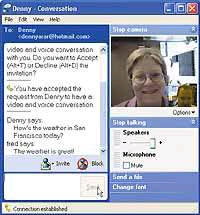
Пора увидеться: Windows Messenger теперь позволяет проводить видеоконференции
Так же как было с Windows 98 и Me, в XP вошла новая версия Internet Explorer. Однако на самом деле нововведений в Internet Explorer 6 мало. Большинство из них относятся к поддержке всякого рода Web-стандартов, включая новую спецификацию под названием P3P, направленную на обеспечение приватности. P3P (и, следовательно, IE6) посредством «паспортной системы» будут играть важную роль в реализации компанией Microsoft ее проекта .Net (см. врезку «Открывающаяся перспектива: .Net на горизонте?»).
Что еще предлагает IE6? Изящные навигационные значки и новую панель обозревателя (Media-панель), приближающую к вам сайт WindowsMedia.com, принадлежащий Microsoft. Одно небольшое неудобство: Windows XP не поддерживает Java. Если в вашей системе нет необходимого для работы с Java-приложениями программного обеспечения, а вы зашли на игровой или какой-либо иной Web-сайт, требующий соответствующих программ, то вам будет предложено списать с сайта Microsoft 5-мегабайтную программу Java Virtual Machine.
Более интересным, нежели IE6, является приложение Windows Messenger. Это не просто новое издание более ранних опытов Microsoft (MSN Messenger и Netmeeting). Messenger позволяет оснащенным Web-камерами пользователям Windows XP общаться друг с другом в режиме видеоконференций. Пользователи Windows Messenger также могут обмениваться текстовыми сообщениями с пользователями MSN Messenger. Microsoft утверждает, что в будущем эта программа сможет взаимодействовать и с другими клиентскими программами (включая те, которые использует AOL), поскольку Messenger основан на стандарте Session Initiation Protocol, не являющемся предметом частной собственности.
Откликаясь на развитие широкополосного доступа, XP имеет в своем составе брандмауэр — специальную программу, которая защищает ваш ПК от попыток хакеров получить доступ к нему через подключение к Сети. Программа эта немудреная, но со своей работой справляется хорошо. Брандмауэр автоматически активизируется при включении функции Internet Connection Sharing («Совместное подключение к Интернету»).
Используемые по умолчанию настройки брандмауэра достаточны для того, чтобы сдержать попытки проникновения в вашу систему хакеров из Сети, однако брандмауэр XP действует лишь в одну сторону: если некий вирус проскользнет внутрь системы в каком-нибудь вложении в электронную почту, как это делают «троянские кони», он может свободно выкачивать ваши данные или выполнять другие вредные действия, передавая информацию с вашего компьютера.
Наконец, Windows XP включает в себя поддержку становящегося все более популярным беспроводного стандарта Ethernet 802.11b.
Испытайте ХР сами
Итак, некоторые новшества в Windows XP не производят особого впечатления, но пусть это обстоятельство не замутняет общей картины. За безопасность и стабильность, намного превосходящие Windows 9x, за достойное быстродействие и разумную цену Windows XP получает от журнала PC World знак одобрения. Может быть, это не лучшая версия Windows, какая только возможна, но это лучшая версия Windows на настоящий момент.
Windows ХР: системные требования
Минимальные: ЦП 233 МГц; 64-Мбайт ОЗУ (не используемое видеоадаптером); 1,5 Гбайт свободного места на жестком диске.
Рекомендуемые: ЦП 300 МГц; 128-Мбайт ОЗУ; 2 Гбайт свободного места на жестком диске.
Windows XP: попадания и промахи
ПОПАДАНИЯ
- Стабильность. ПК под управлением новой Windows действительно может работать без аварийных отказов целыми днями и даже неделями.
- Функция Remote Desktop (требует версии Windows XP Professional) предоставляет возможность управлять своим компьютером, находясь далеко от дома или офиса.
- Функция Remote Assistance позволяет подключаться к удаленному компьютеру, находить и исправлять в нем неполадки и даже перезагружать его при необходимости.
- Пользовательские учетные записи. В то время, когда на компьютере работают другие пользователи, ваши приложения могут оставаться активными, а ваши данные пребывать в безопасности.
- Windows Messenger. Для онлайновой связи в режиме реального времени эта основанная на открытом стандарте утилита может стать инструментом немедленной передачи сообщений, голосовой связи, видеоконференций и совместного использования приложений.
ПРОМАХИ
- Windows Product Activation. Эта антипиратская схема не столь уж страшна, но все же может создавать неудобства для законопослушных пользователей.
- Незваный пес. Если вам ненавистна говорящая скрепка из Office, то от жеманной собаки-«помощника» в утилите поиска Windows XP вас может и вовсе хватить удар.
- Всплывающий текст на системной панели. Хотя периодически появляющийся призыв подписаться на .Net Passport в конце концов и исчезает, раздражает он очень сильно.
- Отсутствие Java Virtual Machine. Впервые попав на Web-сайт, основанный на Java-технологии, вы сможете получить интерпретатор языка Java лишь после длительной процедуры списывания его по Сети.
- Windows Movie Maker. В нем по-прежнему не предусмотрены стандартные варианты вывода видеоданных.
Чего ожидать: опыт модернизации
Подумываете о переходе на Windows XP? Вот что вам для этого нужно и чего следует ожидать.
Windows XP требует больше памяти, процессорной мощи и места на жестком диске, чем любая предшествующая версия Windows. Но даже если ваш ПК формально удовлетворяет требованиям Microsoft, компания не рекомендует устанавливать XP на компьютеры, чей возраст превышает два года, поскольку прекращены попытки сделать Windows совместимой со старым аппаратным обеспечением и BIOS. Даже если удалось-таки модернизировать более старые системы, но, согласно Microsoft, шансы на беспроблемную инсталляцию при этом невелики.
Проверьте свои приложения
Если аппаратное обеспечение вашей системы и выдерживает экзамен, его могут провалить приложения и периферийные устройства.
Один из самых быстрых способов узнать, пригоден ли ваш компьютер в его нынешнем виде для работы с XP, заключается в том, чтобы пройти Web-тест журнала PC World на готовность к работе с Windows XP, для чего надо обратиться по адресу www.pcworld.com (сведения об аппаратной совместимости по адресу www.microsoft.com/hcl).
Для более тщательного анализа используйте программу Windows XP Upgrade Advisor («Советника по модернизации»), которая будет доступна на инсталляционном компакт-диске; ее можно будет также списать на Web-сайте Windows XP.
Однако относиться к предупреждениям Upgrade Advisor как к истине в последней инстанции не стоит. Некоторые приложения и периферийные устройства, помеченные этой программой как несовместимые с Windows XP, вполне благополучно работают под ее управлением.
Кроме того, отдельные установки параметров (например, частота обновления видеоизображения и сетевые соединения) потребовали после перехода к Windows XP небольшой подстройки систем.
Если можно, то как именно?
Сначала вы должны решить, какая из версий Windows XP вам нужна. Самый дешевый вариант — это Windows XP Home Edition, и пусть название этой версии («Домашняя») не вводит вас в заблуждение: Home Edition содержит 98% всех тех ориентированных на бизнес функций, которые вы найдете в версии Professional. Однако если вы используете серверные домены Windows NT или 2000 для управления сетевыми ресурсами и пользовательскими учетными записями, то Professional вам все-таки понадобится. Нужна будет версия Professional и в том случае, если у вас имеется мультипроцессорный ПК, если вы хотите, чтобы Windows шифровала файлы на жестком диске, или если вы намерены воспользоваться новой функцией этой ОС — Remote Desktop. Однако учтите, что пользователям Windows 98, Me, NT и 2000 XP Professional обойдется всего в 199 долл., а более дешевую версию Home Edition могут установить только пользователи Windows 98 и Me. Если же вы все еще работаете в Windows 95, то вам придется полностью стереть все с жесткого диска и заново установить полную версию Windows XP (либо Home Edition за 199 долл., либо Professional за 299 долл.), конечно, если Windows XP вообще в состоянии работать на вашем компьютере. Будьте готовы потратить на модернизацию по меньшей мере час и ответить при этом на возникающие иногда вопросы о конфигурации системы.
Если ваша нынешняя ОС годится для модернизации, вы можете использовать дистрибутив Windows XP для осуществления того, что в этой системе называется новой инсталляцией, или инсталляцией «с чистого листа» (clean install), что позволяет поместить XP на пустой жесткий диск или же в отдельный раздел для того, чтобы иметь возможность выбирать между загрузкой XP и старой версии Windows. Новая инсталляция, скорее всего, вызовет меньше проблем с совместимостью, но потребует переустановки всех приложений и конфигурационных настроек. Установка Office XP на машину с двумя ОС также вызовет срабатывание функции активации продукта: вы должны будете получить от компании Microsoft дополнительный номер-подтверждение.
Возможность загрузки двух ОС может оказаться для вас полезной не только для борьбы с несовместимостью, но и для контроля за производительностью системы и запуском тех приложений или игр, которые плохо работают с XP.
Если окажется, что Windows XP вам не подходит, вы сможете деинсталлировать ее, используя аплет «Установка и удаление программ» в Панели управления (если только ваша модернизация не заключалась в переходе от Windows NT или 2000 и если вы не преобразовывали разделы жесткого диска из FAT32 в NTFS). В противном случае можно сэкономить место на жестком диске, удалив с него данные, необходимые для деинсталляции.
Активация продукта: на самом деле не так уж и страшно
Система Windows Product Activation (WPA), разработанная для обеспечения соблюдения лицензионных условий путем предотвращения установки одной копии Windows XP на несколько ПК, встревожила тех, кто опасается, что это будет затруднять вполне законную модернизацию оборудования.
В течение 30 дней с момента установки ОС вы должны активировать ее — процедура, которую каждый из участвовавших в тестировании редакторов PC World нашел вполне безболезненной. Windows XP отправляет цифровой опознавательный код, созданный на основе сведений о десяти аппаратных компонентах вашей системы, на сервер Microsoft, а тот, в свою очередь, высылает вам код подтверждения, активирующий Windows XP на вашей машине.
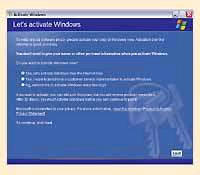
Активация, а не регистрация: для активации Windows XP не надо сообщать свое имя или иную информацию персонального характера
Если вы попытаетесь установить Windows XP на другую машину, создавая тем самым новый опознавательный код, на экране появляется диалоговое окно с просьбой позвонить оператору Microsoft (обещают, что операторы будут работать круглосуточно) и объясниться. Если объяснение будет найдено удовлетворительным (а компания утверждает, что сомнения всегда будут разрешаться в пользу клиента), оператор выдаст вам новый код подтверждения.
В Microsoft утверждают, что если у вас имеется сетевая плата и вы ее не меняете, то у вас есть возможность удалить или заменить до шести других элементов, задающих опознавательный код (включая дисплей и IDE-адаптеры, ЦП, ОЗУ, жесткий диск и дисководы CD-ROM/RW или DVD). В противном случае вам все равно удастся заменить до четырех элементов прежде, чем вы вступите в контакт с Microsoft. Добавление же новых компонентов никогда не приводит к срабатыванию требования о реактивации.
Что еще более важно, WPA по истечении 120 дней с момента активации отключается, и с тех пор любая аппаратная конфигурация считается активированной. Это означает, что по истечении четырех месяцев вы можете установить Windows XP на второй компьютер, провести активацию и при этом продолжать пользоваться первым компьютером.
Вообще-то такое действие нарушает программную лицензию, но, вероятно, компания Microsoft поступает мудро, делая нам всем некоторое послабление.
Открывающаяся перспектива: .Net на горизонте?
Выпустив на волю Windows XP, Microsoft может сосредоточиться на своем амбициозном плане изменения способа использования компьютеров.
Новейшие версии Windows, ПО для Pocket PC, а также Microsoft Office — части предлагаемого компанией видения универсальной компьютерной сети, которая распространяется на все виды устройств: ПК, карманные компьютеры, серверы и даже бытовые электроприборы. В соответствии с этой схемой все эти устройства связываются в некую цифровую ткань, известную как .Net.
Хотя детали очерчены пока лишь в общих чертах, .Net вырисовывается как набор продуктов, услуг и технологий, спроектированных с целью достижения глобальной связи через Сеть. Хотя в разработке .Net-продуктов участвуют и другие фирмы, лидирует в этом деле Microsoft со своими инструментальными программными средствами, серверными продуктами и клиентским программным обеспечением. Все будет основываться на промышленном стандарте XML (Extensible Markup Language), который, в отличие от пионера Web — языка HTML, способен представлять структурированные данные (наподобие баз данные и рабочих таблиц) и более сходен с традиционными языками, используемыми для разработки программного обеспечения.
Первый крупный .Net-компонент, с которым большинство из нас столкнется, — это комплекс услуг под названием .Net My Services, который Microsoft надеется выпустить в будущем году.
Этот комплекс позволит объединить используемую компанией систему идентификации (Passport autentication system) со службой мгновенных сообщений (instant messaging) и почтовыми приложениями, так что пользователи операционных систем (включая Windows XP и Pocket PC), допускающих работу с .Net, смогут получать доступ к своим календарям, спискам контактов, электронной и голосовой почте и другой персональной информации в любом месте и в любое время.
Компания расширяет использование паспортов на другие службы, проверяющие аутентичность пользователей. Но будем ли мы чувствовать себя комфортно при том, что все ключи будут находиться в руках Microsoft?
Быстродействие XP: удовлетворительное, но не выдающееся
Microsoft расхваливает XP как самое быстродействующее воплощение Windows, которое когда-либо существовало. Но при тестировании обнаружилось, что скорость работы этой системы в общем сравнима с быстродействием других позднейших версий Windows. Так что соображения скорости не могут быть резоном для модернизации, равно как они не могут послужить причиной и для отказа от нее.
Тестовый центр журнала PC World сравнил XP версий Home Edition и Professional с Windows Me и 2000, подвергнув ее испытаниям (с ручным контролем времени) на скорость выполнения приложений. Совместимая с XP версия эталонного теста PC WorldBench к моменту подготовки этой статьи еще не была готова.
Тестирование проводилось на двух ПК, представляющих низкий и высокий секторы нынешнего рынка: модель на основе 800-МГц процессора Celeron и модель 1,4-ГГц процессора Athlon соответственно. Оба компьютера тестировались как при рекомендуемом Microsoft минимальном объеме ОЗУ в 128 Мбайт, так и с ОЗУ объемом 256 Мбайт. Поскольку разница в результатах двух систем отражала только более высокую скорость процессора Athlon, цифры для Celeron не приводятся. Не обнаружено также никаких различий в быстродействии между двумя версиями Windows XP.
Память, увеличение которой обычно рассматривается как дешевый способ повысить быстродействие, особого влияния на результаты не оказала, за исключением тестов с интенсивно использующим память приложением Photoshop 6. Если вы много работаете с Photoshop или другими жадными до оперативной памяти приложениями (или если вы обычно запускаете сразу много программ), то увеличение объема ОЗУ до 256 Мбайт должно помочь независимо от того, какую версию Windows вы используете.
Ощутимое различие в быстродействии тесты выявили во времени запуска систем и прекращения их работы. Загрузка Windows 2000 длилась более чем на 20 с дольше по сравнению с другими системами, поскольку она значительно больше, чем Windows Me, а в XP использованы новые, оптимизированные способы для считывания кода ОС и загрузки его в память. Заметное улучшение могут наблюдать и пользователи Windows 98, поскольку эта система, в отличие от трех более поздних версий Windows, не поддерживает быстрозагружаемые BIOS (Fast Boot BIOSs).
При завершении работы всех обогнала Windows Me за счет бесцеремонного обрыва сетевых соединений.
Для того чтобы выяснить, каким образом на быстродействие Windows XP влияет функция быстрого переключения пользователей (Fast User Switching), были проведены те же самые тесты с использованием Word 2000, Access 2000, Notes 5 и Photoshop 6. При этом в системе зарегистрировался второй пользователь, а Netscape Navigator, Lotus Notes и Windows Movie Maker продолжали работать. Предположение, что это должно было снизить производительность и что потерю можно восстановить путем увеличения памяти, не оправдалось: как со 128-, так и с 256-Мбайт памятью результаты оказались фактически одними и теми же, причем независимо от того, был зарегистрирован в системе второй пользователь или нет.
И все же использование функции Fast User Switching может отяготить вашу систему более серьезно. Если вы планируете одновременную регистрацию большего количества пользователей или работу большего количества приложений, дополнительный объем ОЗУ действительно может обеспечить большее быстродействие тому пользователю, который работает на машине в данный момент. Будьте также готовы к замедлению работы при использовании функции Fast User Switching на менее мощных системах с меньшим объемом ОЗУ.
| ОС | Загрузка, с | Завершение работы, с |
| Windows XP Professional | 34 | 9 |
| Windows 2000 | 57 | 9 |
| Windows Me | 35 | 3 |
| ОС | Word 2000 | Access 2000 | Notes 5 | Photo-shop 6 | Многоза-дачный режим |
| Windows XP Professional | 47 | 31 | 2 | 60 | 356 |
| Windows 2000 | 45 | 33 | 4 | 66 | 345 |
| Windows Me | 44 | 36 | 4 | 54 | 355 |
Как проводилось тестирование. Вручную замерялось время загрузки, завершения работы и выполнения стандартных задач в Microsoft Office 2000, Lotus Notes R5, Adobe Photoshop 6.0 и Netscape Navigator 4.08. Все тесты проводились на ПК на основе 1,4-ГГц процессора Athlon и на основе 800-МГц процессора Celeron, с объемом ОЗУ сначала 128, а потом 256 Мбайт. Время указано в секундах.
Поделиться с друзьями
Замечательная статья, я немного только разбираюсь в программном обеспечении и с помощью вашего сайта так сказать повышаю свой профессиональный уровень. Вы создали хороший сайт, все расписано четко и пошагово, понятно каждому, кто хоть мало-мальски разбирается в в компах.
Для того, чтобы оставить свой комментарий вам необходимо войти или зарегистрироваться на сайте.

